2022年10月09日 watanabe YouTube 動画 ダウンロード
2022年10月09日 watanabe YouTube 動画 ダウンロード
YouTubeでミュージック ビデオを視聴したことがあるなら、検索結果からアーティストの Vevo チャンネルに移動したことがあります。Vevoは、最高の音楽ビデオチャンネルですが、ダウンロードサービスがありません。Vevoの曲を公式サイトやYouTubeから直接ダウンロードすることができません。Vevo曲をダウンロードするには、プロのサードパーティーの動画ダウンロードソフトが必要です。
幸いなことに、YouTubeから動画をダウンロードするために開発されたサードパーティーの動画ダウンロードソフトが数多くあります。この記事では、YouTubeからVevoの動画をダウンロードする方法を説明します。
Vevoは、ユニバーサルレコード(UMG)、ソニー・ミュージックエンタテインメント(SME)、アブダビメディア、グーグルの合弁によるHD音楽ビデオ専用サイトです。VEVO のコンテンツ使用許可の下、2009 年 12 月 8 日に正式にサービスが開始されました。VEVO の動画はインターネットを通じて同時に放送され、広告収入は Google と共有されました。VEVOのスローガンは、「See Music Play/Music Evolution Revolution!」で、その核となるコンセプトは、ミュージックビデオの世界のHuluと呼ばれています。EMIは、コンテンツのライセンスを受けるために、株式を所有する必要はありません。
Vevoは、ミュージックビデオ、オリジナルシリーズ、舞台裏の映像、ライブパフォーマンス、アーティストへのインタビューなどを提供しています。Vevoは、大手レコード会社、独立系アーティスト、その他のプレミアムコンテンツ所有者とのパートナーシップを通じて、これらのコンテンツを視聴者に提供します。
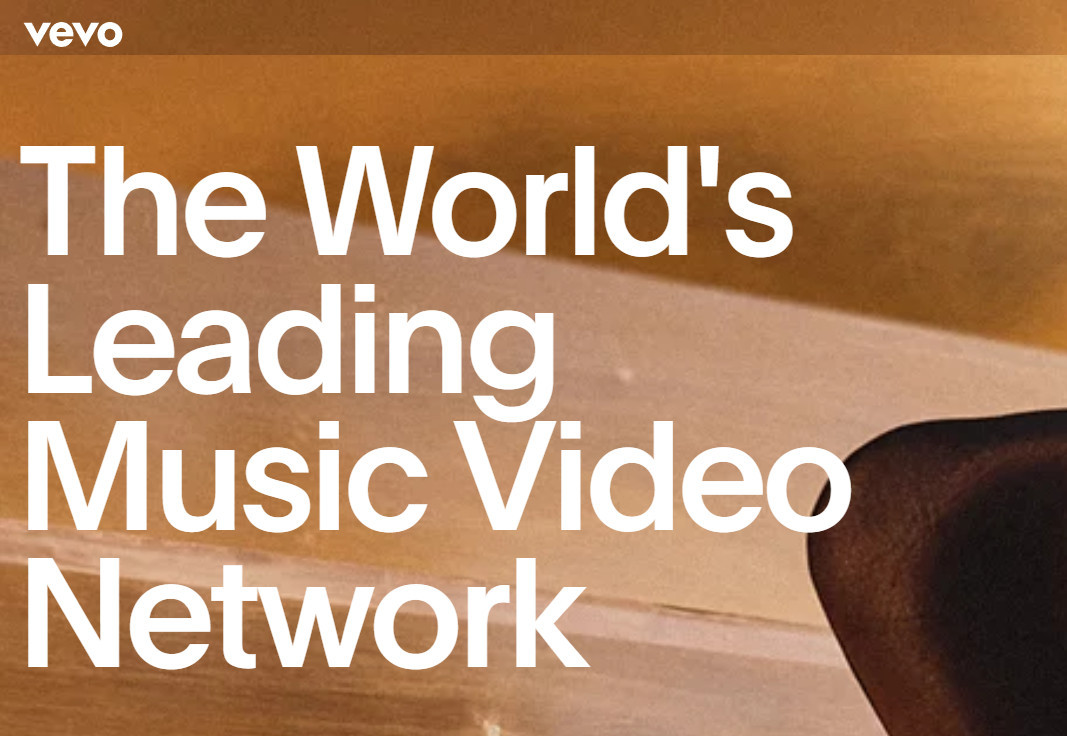
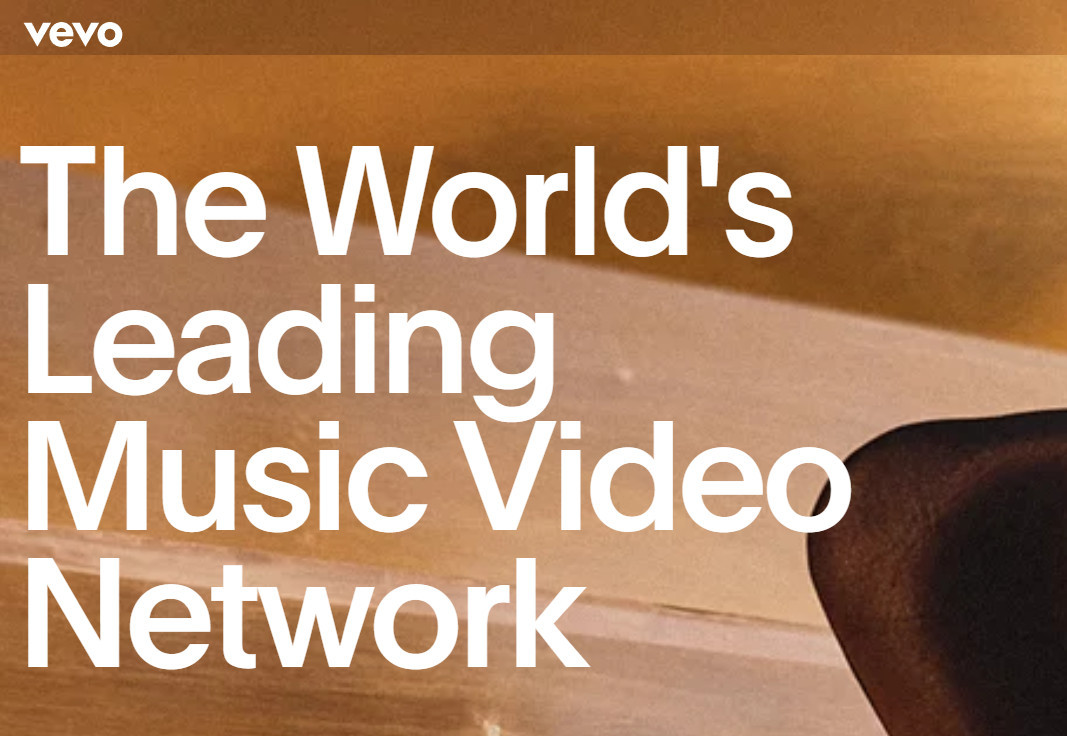
2009年に設立された動画配信サービスプロバイダーVevoは急速に人気を博し、MySpaceを追い抜いて最大のオンラインミュージック配信サービスプロバイダーになりました。Vevoの曲やミュージック動画のほとんどはVevoのYouTubeチャンネルで視聴することができます。すべてのVevoの作品はYouTubeと自社の公式サイトに配信されます。最新の音楽アルバムを確かめたいならば、YouTubeやVevoのウェブサイトにアクセスするだけで、Vevoの最新曲にアクセスできます。Vevoは単なるYouTube音楽チャンネルではありません。Vevoは5万本以上の動画を配信しており、GoogleはVevoと広告収入を共有しています。会社概要によると、ウェブ上でナンバーワンの音楽プラットフォームと称されています。
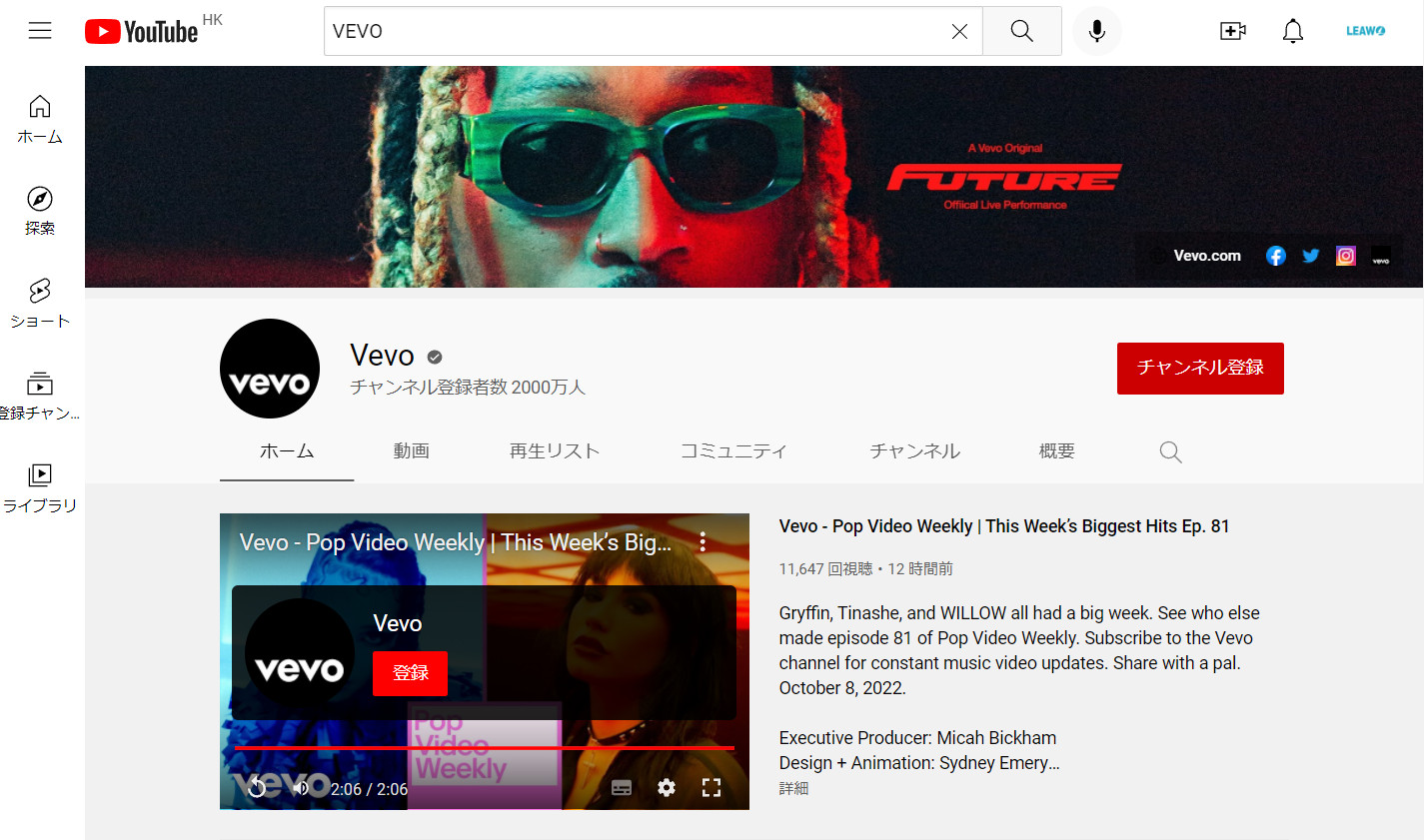
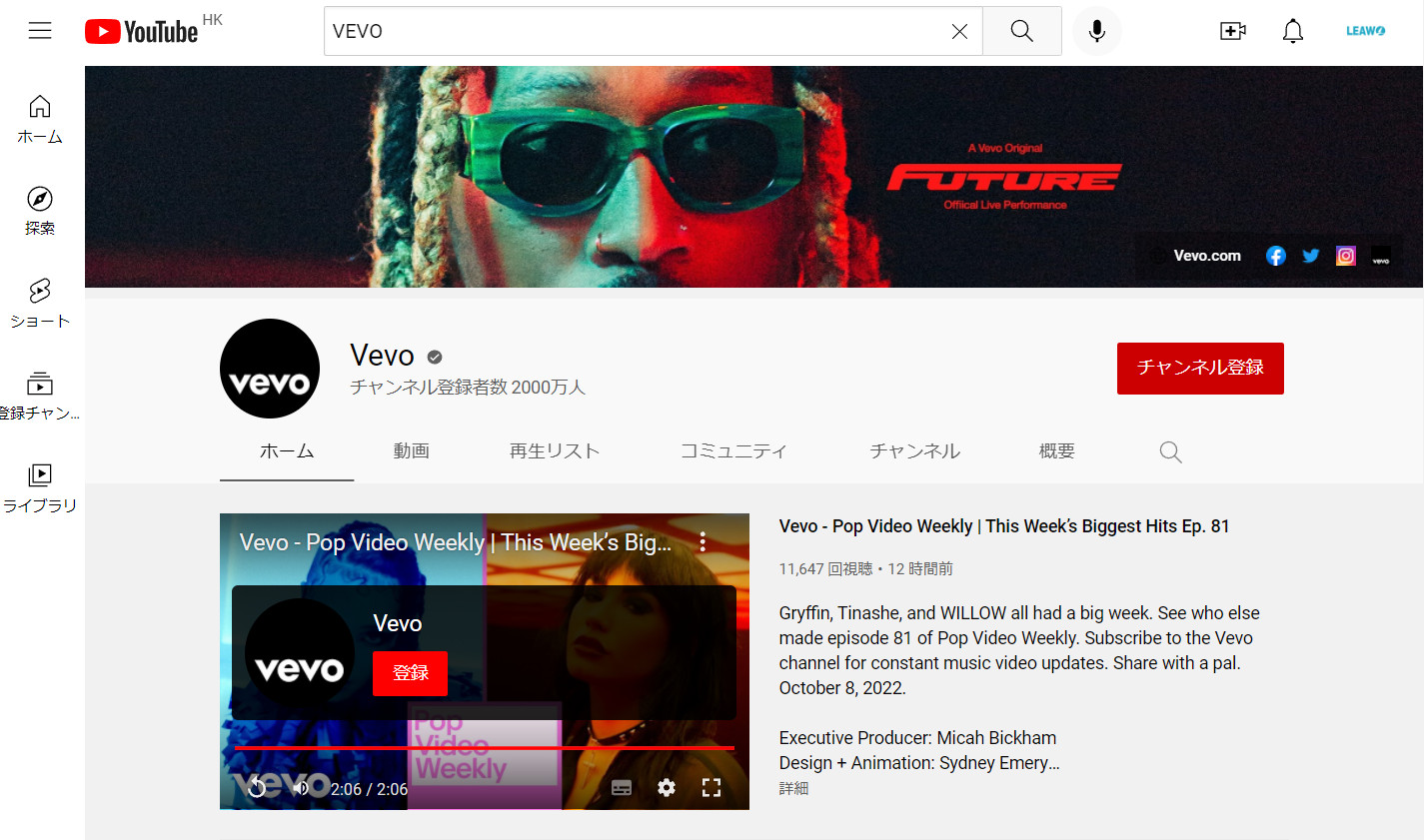
vevo で最もホットな曲を知りたい場合、vevo の曲チャートを確認したい場合は、YouTube の Vevo チャンネルを直接開いて確認できます。 VevoのYouTubeチャンネルには、様々なプレイリストがあります。ここでは、一部のVEVO音楽ビデオランキングをまとめます。
Vevo YouTubeチャンネルは最新の音楽を探すための良い場所です。YouTube上で見つけた音楽をダウンロードしたい場合には、素晴らしいプログラムがあります。CleverGetはVimeo、YouTube、Dailymotion、Facebookなどの人気オンライン動画共有サイトから動画をダウンロードするのに役立つ、強力なオンライン動画ダウンローダーで、Vevoの音楽動画を簡単にダウンロードできます。
CleverGetでYouTube Vevo動画をダウンロードする手順:
ソフトをインストールしたくない場合は、別の選択肢があります。オンラインの動画ダウンロードツールでYouTubeの動画がダウンロードできます。このようなサイトは、YouTube、Dailymotion、Vimeoなどのさまざまな動画共有サイトから動画をダウンロードするサービスを提供しています。
これらのWebサイトの利点は、ソフトウェアをインストールする必要がないことです。つまり、ソフトウェアをインストールする手間をかけずにオンラインでVevoの曲を無料でダウンロードできます。しかし、著作権により、ダウンロードできない場合も多いので、余裕の場合、Leawo YouTubeダウンロードのようなプロのソフトがオススメです。
今は、オンライン動画ダウンローダーのWebサイトclipconverter.ccを例にしてVevo動画のダウンロード方法を説明します。
clipconverterでYouTube Vevo動画をダウンロードする手順:
上記のclipconverter.cc以外、同じようなYouTube動画ダウンロードサイトがあります。下記をご覧ください。
| サムネイル | 公式サイト |
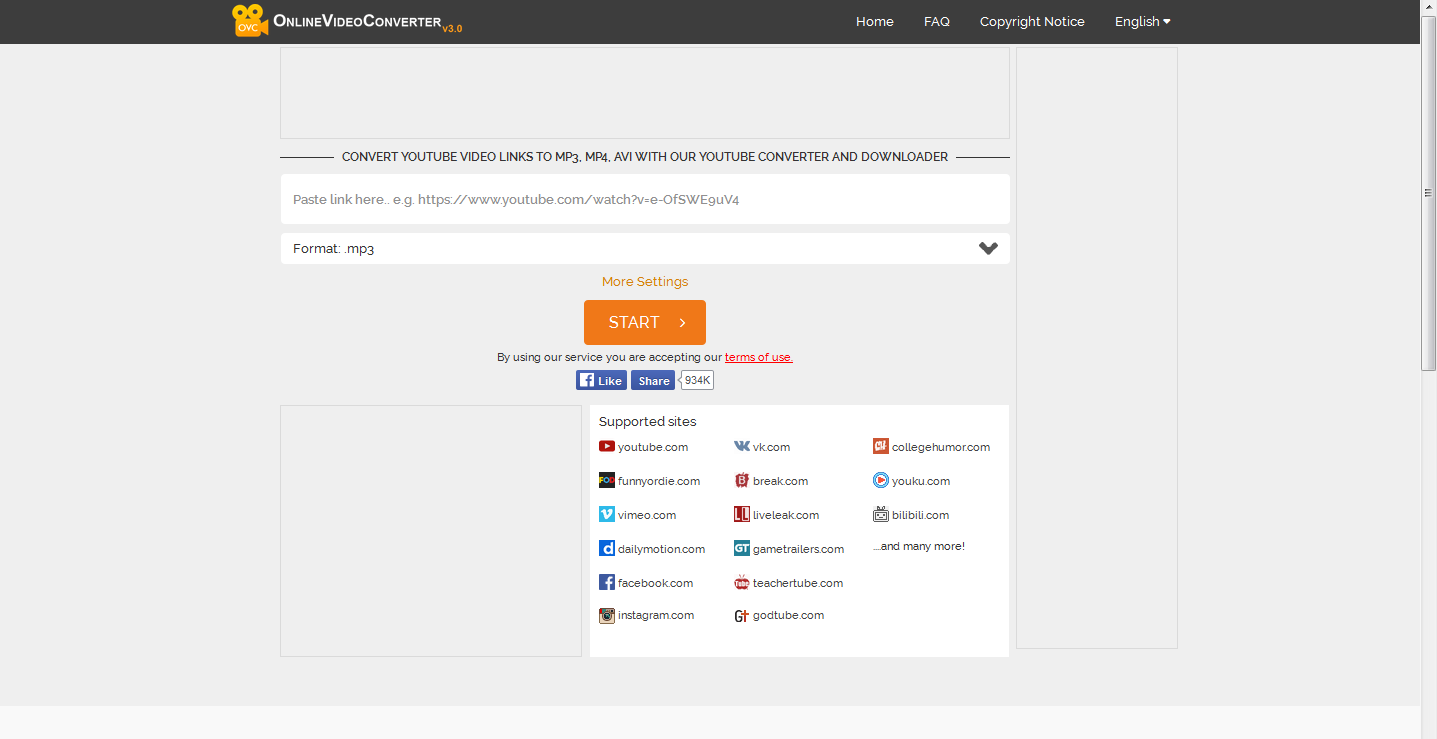 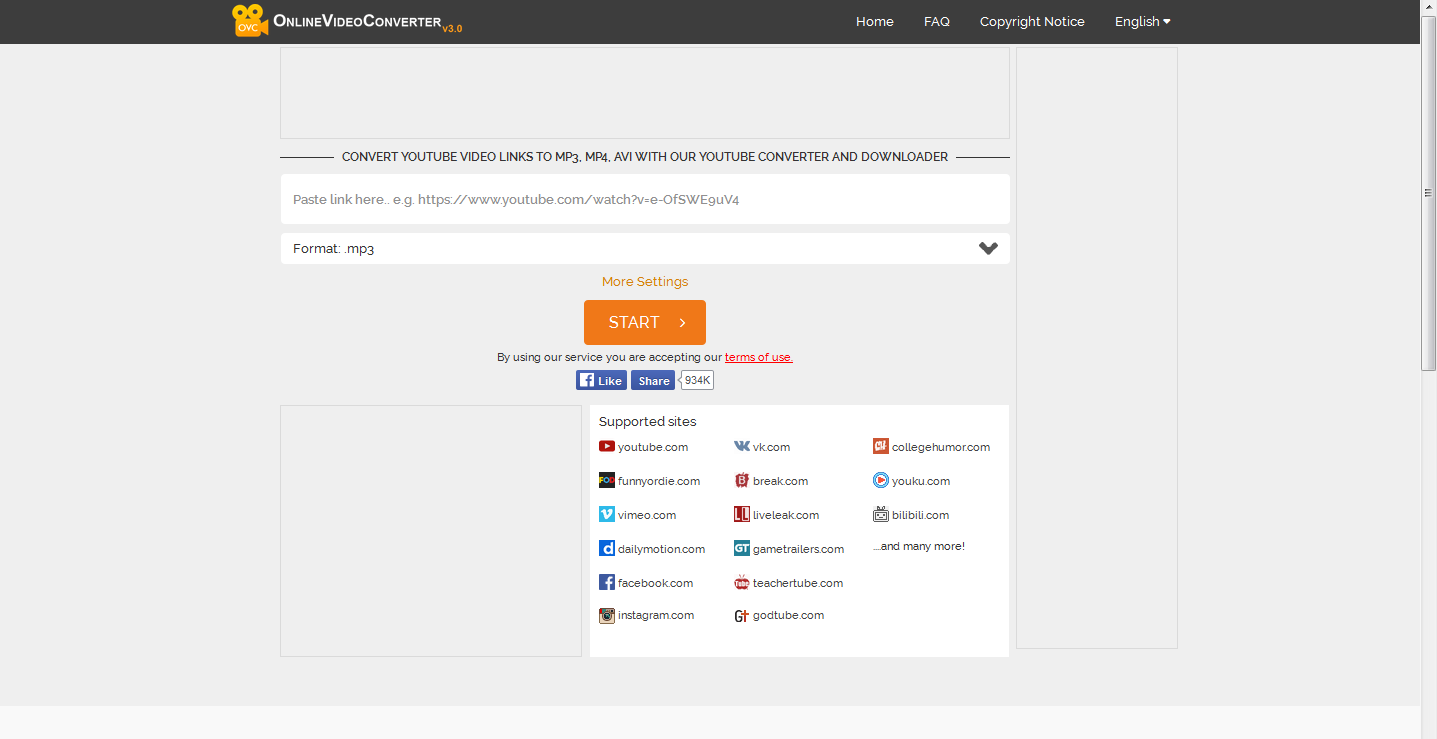 |
onlinevideoconverter.com |
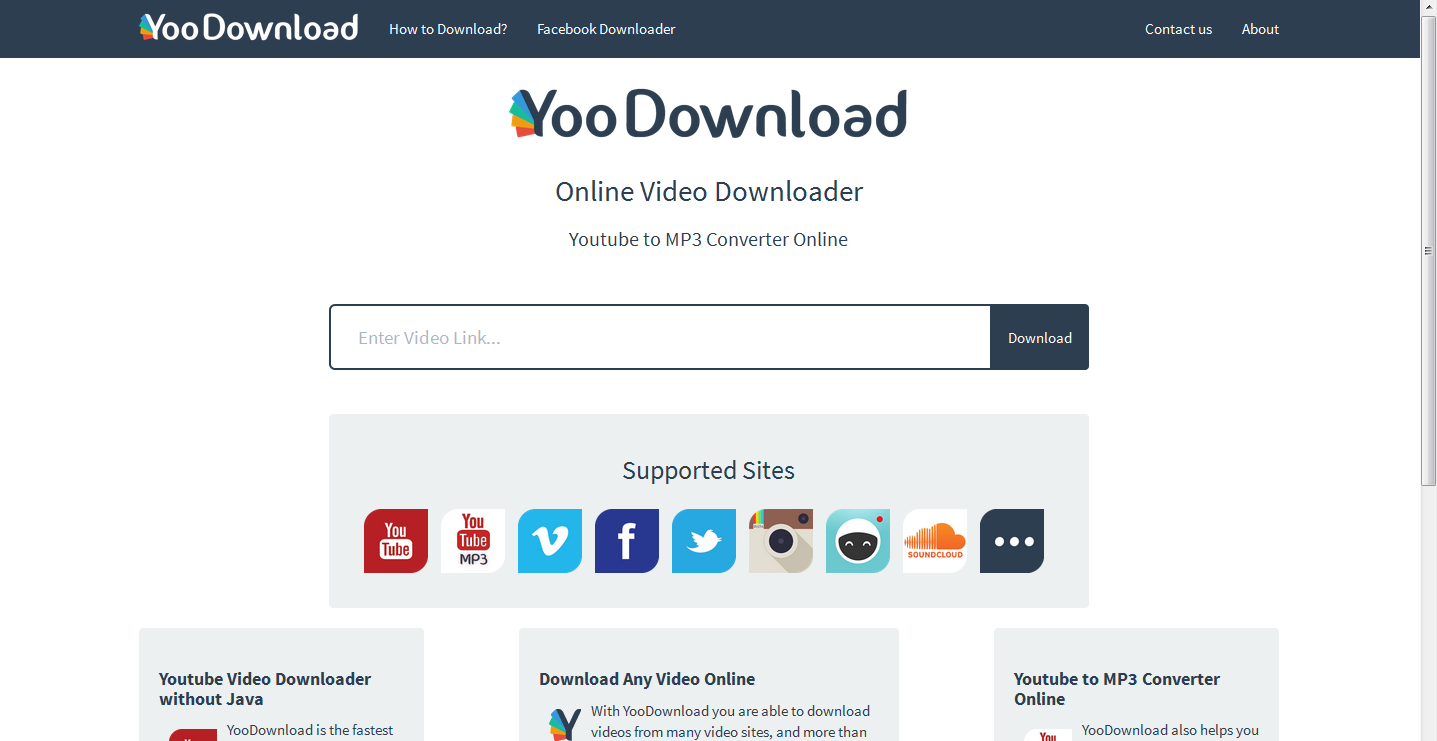 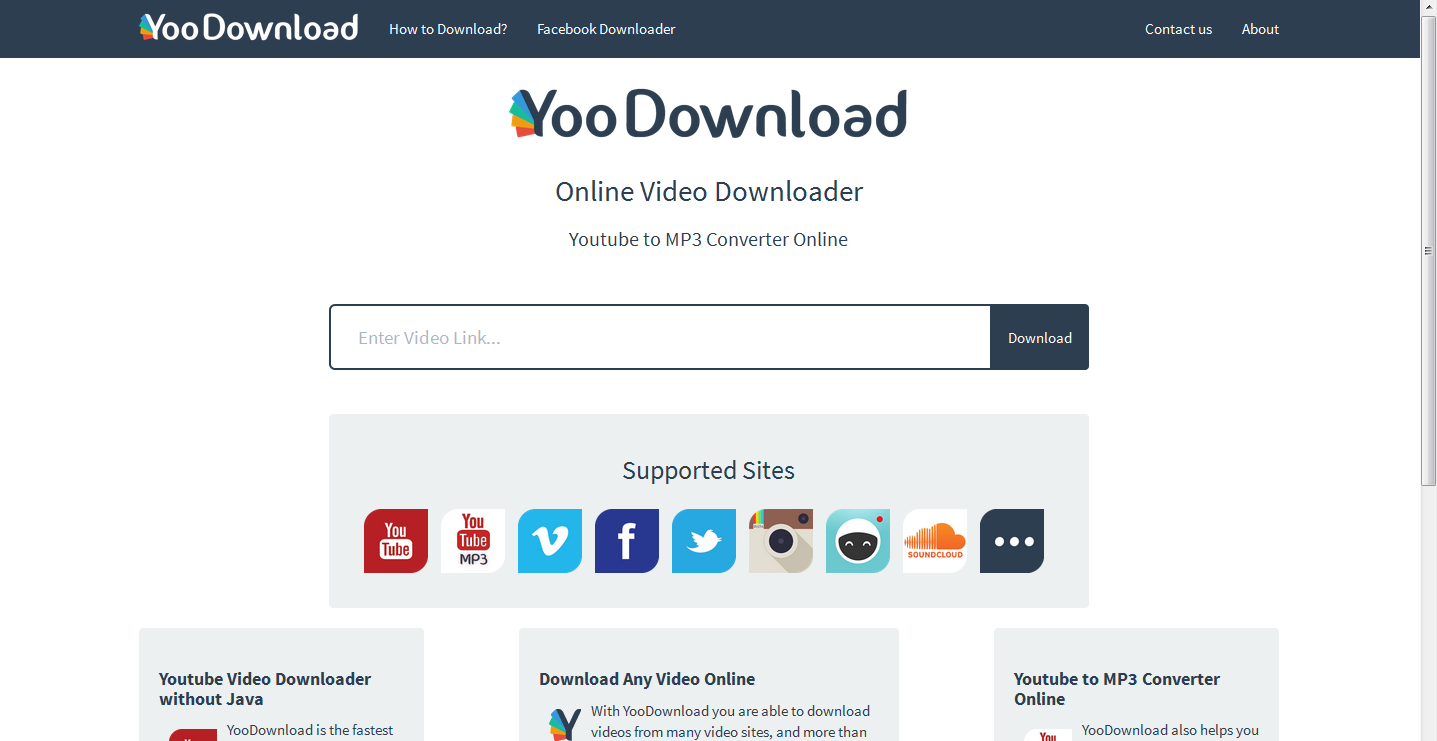 |
yoodownload.com |
まずは結論:違法ではありません。
YouTube利用規約(2019年12月10日付け)
本サービスの利用には制限があり、以下の行為が禁止されています。
1.本サービスまたはコンテンツのいずれかの部分に対しても、アクセス、複製、ダウンロード、配信、送信、放送、展示、販売、ライセンス供与、改変、修正、またはその他の方法での使用を行うこと。
※事前の承認や許可がある場合を除く
YouTubeから動画をダウンロードすることはYouTubeの規約違反となりますが、違法ではありません。もちろん、犯罪でもありません。ただし、ダウンロードしたものを違法アップロードする行為、販売・貸与する行為、SNSやYouTubeのアカウントを通じて伝達する行為や編集し改変を加える行為をしたら犯罪となりますので、ご注意ください。
Rating: 3.78 / 5 (99 Reviews)
関連トピック
2024-04-17
SupJavで接続確認が表示され、ブロックされて開かない時の対処法は?
2024-04-16
Avgleで「サイト接続の安全性を確認しています」と表示されて見れない時の対処法は?
2024-04-15
MP3音楽のID3タグを編集する方法(インストール不要ツール・フリーソフト)おすすめの7選を紹介!
2024-04-12
JADE NETは危険?口コミや安全性、動画の保存方法とダウンロードできない時の対応策を徹底紹介!
2024-04-16
X(Twitter)動画を保存する方法まとめ!PC・iPhone・スマホで利用可能!
2024-03-27
【Pcolle レビュー】Pcolleで動画を購入・ダウンロードする方法や安全性などを紹介!
30日間
返金保証
30日間の全額返金保証を提供しております。返金ポリシーにより、全てのお客さまに、安心して最高のサービスと製品を提供させていただきます。
1営業日以内
サポート対応
1営業日以内に安心サポート。お客様サポートや技術サポートでも経験豊富なスタッフが迅速に対応しております。
1,000万以上
のユーザー
全世界で千万以上のお客さまや法人様にご利用いただいています。信頼性が高く、ユーザーが安心して利用できる製品を提供いたします。
100%安全
安心ショップ
オンラインストアのデータ通信はベリサイン社の最新技術によって保護されています。安全なショッピングをお楽しみいただけます。